Spotify oferece uma experiência de audição inigualável. No entanto, pode haver casos em que você queira curtir suas faixas favoritas do Spotify offline ou em dispositivos que não suportam o aplicativo Spotify. É aí que o processo de converter lista de reprodução Spotify para MP3 arquivos torna-se incrivelmente útil.
Neste artigo, iremos guiá-lo através do processo de conversão de listas de reprodução do Spotify para o formato MP3, especialmente sob o uso de um Conversor gratuito de Spotify para MP3, permitindo que você tenha suas músicas favoritas em um formato de arquivo de áudio universal que pode ser reproduzido em qualquer dispositivo. Exploraremos diferentes métodos e ferramentas que simplificam o processo de conversão, garantindo que você possa desfrutar de suas listas de reprodução selecionadas mesmo sem uma conexão ativa com a Internet.
Então, se você está pronto para assumir o controle de suas listas de reprodução do Spotify e disponibilizá-las como arquivos MP3, vamos mergulhar no guia passo a passo e descobrir as opções disponíveis para converter listas de reprodução do Spotify em MP3 sem esforço.
Guia de conteúdo Parte 1: Como baixar listas de reprodução do Spotify usando assinatura Premium?Parte 2: Onde o Spotify salva a lista de reprodução baixada e rastreia arquivos localmente no seu dispositivo?Parte 3: Melhor método para converter a lista de reprodução do Spotify em MP3: Ferramenta de desbloqueio do Spotify MusicConclusão
Parte 1: Como baixar listas de reprodução do Spotify usando assinatura Premium?
Método nº 1: usando o aplicativo de desktop
Antes de falarmos sobre como converter a lista de reprodução do Spotify em MP3, vamos falar primeiro sobre o recurso premium. Como um Spotify Premium assinante, você tem a vantagem de baixar suas playlists favoritas e ouvi-las offline.
Isso é particularmente útil quando você está viajando, tem acesso limitado à Internet ou simplesmente prefere que sua coleção de músicas seja salva localmente como arquivos MP3. Neste artigo, iremos guiá-lo através do processo de download de listas de reprodução do Spotify usando uma assinatura Premium em dispositivos de desktop.
- Etapa # 1: Instale o aplicativo de área de trabalho do Spotify. Para começar, certifique-se de ter o aplicativo de desktop Spotify instalado em seu computador. Você pode baixá-lo no site oficial do Spotify e seguir as instruções de instalação específicas para o seu sistema operacional.
- Etapa # 2: Abra o aplicativo Spotify e faça login. Inicie o aplicativo de desktop Spotify e faça login na sua conta Premium usando suas credenciais. Se você não tiver uma assinatura Premium, precisará atualizar sua conta para acessar o recurso de download.
- Etapa # 3: Crie uma lista de reprodução ou selecione uma existente. Em seguida, crie uma nova lista de reprodução ou escolha uma existente que deseja baixar. Você pode criar uma lista de reprodução clicando no botão “Nova Playlist ” localizado na barra lateral esquerda do aplicativo Spotify. Se você já possui uma lista de reprodução que deseja baixar, basta selecioná-la na lista.
- Etapa # 4: Ative a opção "Download". Depois de selecionar uma lista de reprodução, você notará uma chave de alternância denominada “Download” localizada no canto superior direito da janela da lista de reprodução. Clique no botão de alternância para ativar o recurso de download para a lista de reprodução selecionada. O interruptor deve ficar verde, indicando que a lista de reprodução agora estará disponível para reprodução off-line.
- Etapa # 5: Aguarde o download terminar. Depois de ativar o recurso de download, o Spotify começará a baixar automaticamente a lista de reprodução para o seu computador. O tempo de download depende do tamanho da lista de reprodução e da velocidade da sua conexão com a Internet. Você pode acompanhar o andamento do download no aplicativo Spotify.
- Etapa # 6: Acesse suas listas de reprodução baixadas. Quando o download estiver concluído, você poderá acessar suas listas de reprodução baixadas clicando no botão “Sua biblioteca” localizado na barra lateral esquerda do aplicativo Spotify. A partir daí, navegue até o “Playlists” para encontrar suas listas de reprodução baixadas.
- Etapa # 7: Aproveite suas listas de reprodução baixadas offline. Parabéns! Você baixou com sucesso suas listas de reprodução do Spotify usando uma assinatura Premium em seu dispositivo de desktop. Agora você pode curtir sua música favorita off-line simplesmente selecionando a lista de reprodução baixada e reproduzindo-a no aplicativo Spotify, mesmo sem conexão com a Internet.
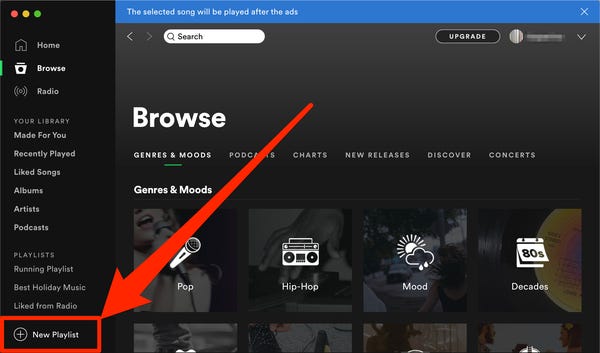
Método nº 2: usando o aplicativo móvel
Baixar listas de reprodução do Spotify no aplicativo móvel é outra maneira conveniente de ter suas músicas favoritas disponíveis offline. Com uma assinatura do Spotify Premium, você pode seguir estas etapas simples para converter a lista de reprodução do Spotify em MP3 no seu dispositivo móvel:
- Instale o aplicativo móvel do Spotify : Baixe e instale o aplicativo Spotify na loja de aplicativos do seu dispositivo.
- Faça login na sua conta premium : Inicie o aplicativo Spotify e faça login usando suas credenciais de conta Premium. Se você não for um assinante Premium, precisará atualizar sua conta para acessar o recurso de download.
- Encontre e selecione a lista de reprodução : navegue ou procure a lista de reprodução que deseja baixar. Depois de encontrá-lo, toque nele para abri-lo.
- Ative a opção "Download" : no canto superior direito da tela da lista de reprodução, você verá uma chave de alternância chamada “Download”. Toque nele para ativar o recurso de download da lista de reprodução. O interruptor de alternância deve ficar verde, indicando que a lista de reprodução agora estará disponível para reprodução off-line.
- Aguarde o download terminar : o Spotify começará a baixar a lista de reprodução para o seu dispositivo móvel. O tempo de download varia de acordo com o tamanho da lista de reprodução e a velocidade da sua conexão com a Internet. Você pode acompanhar o andamento do download na tela da lista de reprodução.
- Acesse suas listas de reprodução baixadas : Quando o download estiver concluído, vá para o “Sua biblioteca” seção do aplicativo. Debaixo de "Playlists” guia, você encontrará uma seção rotulada “Downloads” ou “Off-line”. Toque nele para ver todas as suas listas de reprodução baixadas.
- Aproveite suas listas de reprodução baixadas off-line: agora você pode aproveitar suas listas de reprodução baixadas off-line selecionando-as na seção "Downloads" ou "Off-line" de sua biblioteca.
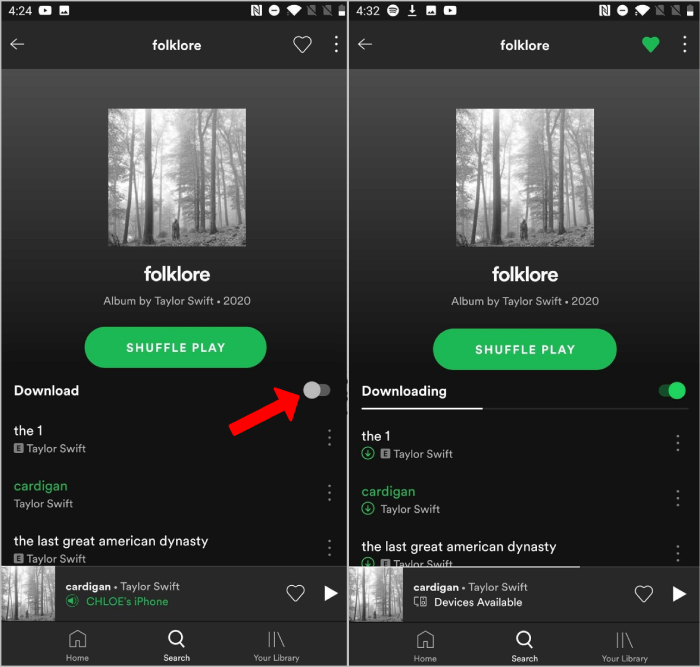
Parte 2: Baixe listas de reprodução do Spotify gratuitamente online
Você também pode converter playlists do Spotify em MP3 com ferramentas online gratuitas, sem precisar instalar nenhum software.
Parte 3: Onde o Spotify salva a lista de reprodução baixada e rastreia arquivos localmente no seu dispositivo?
Se você deseja converter a lista de reprodução do Spotify para MP3 facilmente, vá para a próxima seção. Mas se você quiser saber onde os arquivos locais são salvos, continue lendo. Quando você baixa playlists e faixas no Spotify, os arquivos são salvos localmente no seu dispositivo, permitindo que você os ouça offline.
O local específico onde o Spotify salva esses arquivos varia dependendo do dispositivo e do sistema operacional. Vamos explorar os diferentes locais onde o Spotify armazena playlists baixadas e arquivos de trilha em vários dispositivos.
Em dispositivos de desktop (Windows e Mac)
Em dispositivos de desktop, como Windows e Mac, o Spotify salva a lista de reprodução baixada e os arquivos de trilha em uma pasta designada. O local de armazenamento padrão para arquivos baixados é o seguinte:
Windows: C:\Usuários\SeuNomedeUsuário\AppData\Roaming\Spotify
No Windows, você pode acessar a pasta Spotify seguindo o caminho acima. "YourUsername" deve ser substituído pelo seu nome de usuário real do Windows. Dentro da pasta Spotify, você encontrará subpastas contendo os arquivos baixados.
Mac: /Usuários/Seunome de usuário/Biblioteca/Suporte a aplicativos/Spotify
No Mac, a pasta Spotify pode ser encontrada seguindo o caminho acima. "YourUsername" deve ser substituído pelo seu nome de usuário real do Mac. Da mesma forma, você encontrará subpastas dentro da pasta Spotify onde os arquivos baixados são armazenados.
Observe que os nomes dos arquivos nessas pastas podem não ser facilmente reconhecíveis, pois o Spotify usa nomes de arquivos criptografados para proteger as informações de direitos autorais e licenciamento.
Em telefones Android
Em telefones Android, o Spotify armazena a lista de reprodução baixada e os arquivos de trilha no armazenamento interno do seu dispositivo. A localização específica pode variar dependendo da versão do Android e do fabricante do dispositivo. No entanto, geralmente você pode encontrar os arquivos baixados no seguinte local:
Armazenamento interno > Android > dados > com.spotify.music > arquivos > Spotify > Música
Para acessar esse local, você pode usar um aplicativo gerenciador de arquivos em seu dispositivo Android, como "Arquivos" ou "Gerenciador de arquivos". Depois de navegar para o "Música ", você encontrará subpastas que representam cada playlist baixada, contendo os respectivos arquivos de faixa.
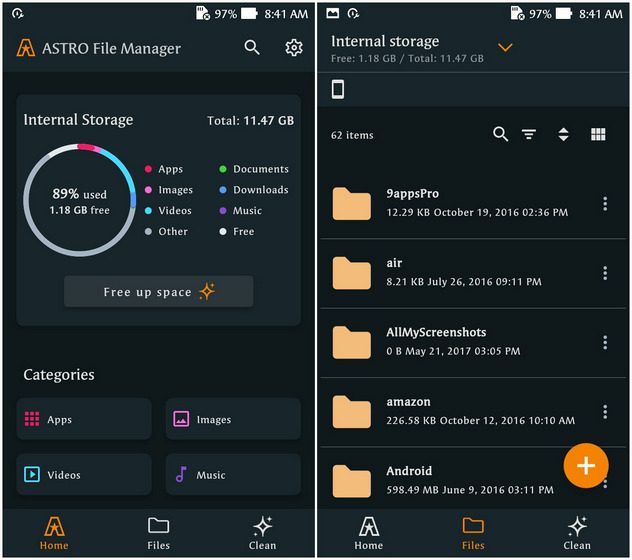
Em telefones iOS
Em telefones iOS, o Spotify segue uma abordagem diferente para armazenar listas de reprodução baixadas e arquivos de faixas devido às restrições impostas pelo sistema operacional iOS. Infelizmente, o Spotify não fornece acesso direto aos arquivos baixados em dispositivos iOS.
Os arquivos baixados são armazenados com segurança no aplicativo Spotify e só podem ser acessados e reproduzidos no modo offline do aplicativo Spotify. Ao contrário dos dispositivos Android e desktop, você não pode acessar os arquivos baixados diretamente pelo sistema de arquivos iOS. Isso é para garantir a proteção de direitos autorais e acordos de licenciamento.
Parte 4: Melhor método para converter a lista de reprodução do Spotify em MP3: Ferramenta de desbloqueio do Spotify Music
O processo para converter lista de reprodução Spotify para MP3 O formato permite que você tenha suas músicas favoritas em um formato de arquivo de áudio universal que pode ser reproduzido em qualquer dispositivo. Embora existam vários métodos disponíveis, uma das maneiras mais eficazes de converter listas de reprodução do Spotify em MP3 é usando Desbloqueador de músicas do Spotify. Vamos explorar como essa ferramenta funciona e por que é considerada um dos melhores métodos para converter listas de reprodução do Spotify em MP3.
Download grátis Download grátis
Spotify Music Unlocker é um software de terceiros ou serviço online projetado para remova a proteção DRM implementada pelo Spotify em suas faixas. A proteção DRM restringe a cópia e distribuição não autorizada de conteúdo protegido por direitos autorais, incluindo música. O Spotify Music Unlocker ajuda você a extrair o áudio das listas de reprodução do Spotify e convertê-lo no formato MP3 amplamente suportado.
Aqui estão as etapas para usá-lo:
Passo #1: Inicie o procedimento iniciando a ferramenta.
Passo #2: Localize e selecione "Abra o Spotify Web Player " no Spotify Music Unlocker.

Etapa 3: faça login usando suas credenciais do Spotify. Você pode abrir uma conta se ainda não tiver uma.

Etapa 4: você pode arrastar e soltar um álbum ou lista de reprodução no ícone verde "Adicionar" ou clicar no botão botão verde "Adicionar" para adicioná-lo à lista de conversão.

Passo #5: Arraste e solte uma única música no ícone azul para adicioná-la à lista de conversão.
Etapa # 6: Escolha o formato de saída desejado, como MP3, M4A, WAV ou FLAC. A pasta de destino onde os arquivos convertidos serão salvos é uma configuração opcional.

Passo #7: Selecione os arquivos que deseja converter e clique Converter.

A ferramenta Spotify Music Unlocker é frequentemente considerada o método preferido para converter listas de reprodução do Spotify em MP3 devido a alguns motivos. A ferramenta visa manter a qualidade de áudio original das faixas do Spotify durante o processo de conversão, garantindo que você desfrute de arquivos MP3 de alta qualidade.
As pessoas também leram Como fazer upload de MP3 para o Spotify: um guia passo a passo fácil Como reproduzir a lista de reprodução do Spotify no Alexa: o guia definitivo
Conclusão
O Spotify Music Unlocker preserva metadados importantes, como título da música, nome do artista, informações do álbum e até capa do álbum, nos arquivos MP3 convertidos. O software oferece a capacidade de converter listas de reprodução inteiras ou várias faixas de uma só vez, economizando tempo e esforço. Uma vez que você tem que converter lista de reprodução Spotify para mp3, você pode curtir essas listas de reprodução offline, sem a necessidade de uma conexão ativa com a Internet ou do aplicativo Spotify.
Escrito por Rosie
Última atualização: 2023-05-31